Ända sedan Windows XP har Microsoft dolt alla klassiska skrivbordsikoner från skrivbordet, till exempel dator, dokument, nätverk och användarens personliga mapp. Om du föredrar att visa dessa ikoner på skrivbordet är det enkelt att aktivera dem igen. Här är enkla instruktioner om hur du visar klassiska skrivbordsikoner i Windows 8.1 eller Windows 7.
Annons
Se först till att dina skrivbordsikoner inte bara är dolda. Högerklicka på skrivbordet och verifiera det Visa -> Visa skrivbordsikoner objekt i snabbmenyn är markerat:
Tryck nu Vinn + R snabbtangenter tillsammans på tangentbordet. Dialogrutan Kör visas på skärmen. Skriv följande i rutan Kör:
kontrollbord.cpl ,, webb
![]()
Tips: se den ultimata listan över alla Windows-tangentbordsgenvägar med Win-tangenter .
Ovanstående kommando öppnar Inställningar för skrivbordsikonen direkt:
![]()
Här kan du kontrollera önskade ikoner som du vill visa på skrivbordet och klicka på OK.
Du kan också öppna inställningar för skrivbordsikonen med följande sökväg på kontrollpanelen:
Kontrollpanelen Utseende och anpassning Anpassning
Klicka på alternativet 'Ändra skrivbordsikoner' i den vänstra rutan i Anpassning:
![]()
Bonustips: Vissa teman som du laddar ner från Internet kan innehålla ikoner som ersätter dina vanliga skrivbordsikoner. Om du inte vill att ikoner på skrivbordet ska ändras efter teman kan du avmarkera alternativet ' Tillåt teman att ändra skrivbordsikoner '. Samma alternativ kan också justeras via registret.
- Öppet Registerredigerare
- Navigera till följande tangent:
HKEY_CURRENT_USER Programvara Microsoft Windows CurrentVersion Teman
Dricks: Hur man hoppar till önskad registernyckel med ett klick
- Ändra eller skapa ett DWORD-värde som kallas ThemeChangesDesktopIcons . Ställ in den på 0 för att förhindra att nya teman ändrar skrivbordsikoner. Om du ställer in den på 1 kan alla teman du installerar ändra skrivbordsikoner.
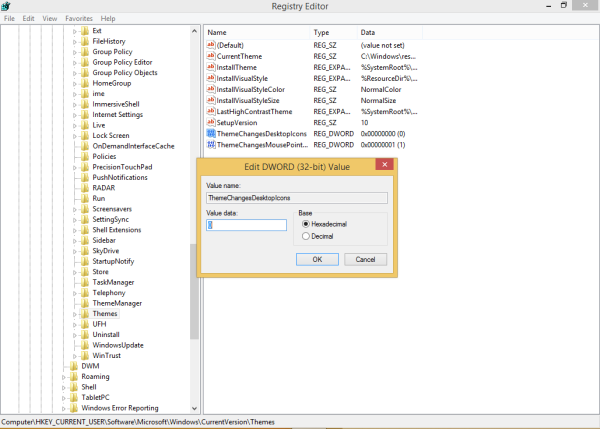
Det är allt. Nu vet du allt som krävs för att aktivera skrivbordsikoner.









